Har du en søt og funksjonsrik iPhone 11-modell (11, 11 Pro, 11 Pro Max) eller iPhone X Series-telefon (XS, XR eller X), men mangler den praktiske batteriprosenten i statuslinjen?
Vi har blitt så vant til å se dette tallet øverst til høyre på iPhone-ene våre – det er en favorittfunksjon som mange av oss stoler på for å overvåke hvordan batteriet vårt yter.
I tillegg er det veldig nyttig å bestemme når du skal slå lavstrømmodus på eller av.
Men så starter du opp din nye iPhone 11 eller X Series (XS, XR, X) og gjett hva, den er ikke der! Hva gir?
Innhold
-
Raske tips
- relaterte artikler
- Viser den nyeste iOS iPhone-batteriprosenten øverst på skjermen?
- iPhone batteristrøm!
- Redesignet betyr endring!
-
Så hvordan ser du iPhone 11/XS/XR/Xs batteriprosent?
- Legg til batteriwidgeten på låseskjermen
- Ser du ikke batteriwidgeten på iPhone-låseskjermen?
- Sjekk batteriinnstillingene dine
- Vil du se batteriprosenten på en iPhone 8 og eldre, iPad eller iPod touch?
-
Vår mening om iPhone 11s og X-seriens mangel på batteriprosent på skjermen
- Relaterte innlegg:
Raske tips 
Følg disse raske tipsene for å se batteriprosenten din på en iPhone 11 eller X Series XS, XR eller X
- Se batteriprosenten fra kontrollsenteret ved å sveipe ned fra øverste høyre hjørne
- Lad telefonen og prosentandelen vises på skjermen
- Legg til batteriwidgeten på låseskjermen
- Åpne batteriinnstillingen
relaterte artikler
- Hvorfor din iPhone eller iPad batteriprosent hopper rundt
- Ikke mer iTunes. Slik bruker du Finder i macOS Catalina for å synkronisere og gjenopprette iPhone
- Se raskt batterinivåene til tilkoblede enheter på iPhone
- Kommer du til å være uten telefonen din? Viderekoble anrop fra din iPhone
- Kan ikke åpne kontrollsenteret på iPhone 11 eller X-serien? Eller Siri?
- Et dusin og ett tips for å lære og lære på nytt på iPhone 11 eller X-serien
- Tving omstart Fungerer ikke på iPhone 11, X Series eller iPhone 8?
Viser den nyeste iOS iPhone-batteriprosenten øverst på skjermen?
Nei!
Beklager folkens, Apple har ikke endret noe design i siste iOS-versjon for å legge til batteriprosenten igjen for iPhone 11-modeller og iPhone-brukere i X-serien.
iPhone batteristrøm! 
Den gode nyheten først!
Din iPhone 11, XS, XS Max og XR har fantastiske batterier OG rask lading!
iPhone 11 Pro-modellene tilbyr bedre batteriytelse enn noen gang før – opptil ytterligere 5 timer sammenlignet med tidligere modeller. Det er virkelig kjempebra.
Og iPhone 11 Pro-modellene kommer med en 18 Watt hurtiglader i esken!
For de som bruker iPhone XS, varer disse modellene omtrent 30 minutter mer enn X. Og XR er 1,5 timer lengre enn iPhone X.
Både XS og XR tilbyr også hurtiglading, med opptil 50 % lading på 30 minutter ved bruk av en Apple USB-C-strømadapter (30W modell A1882 eller 87W modell A1719).
Redesignet betyr endring!
Vel, de redesignede iPhone X Series og 11-modellene har en vakker og lyssterk skjerm som nesten, ja nesten, går fra ende til ende og fra topp til bunn.
Men det ene offeret, hvis vi tenker på det på den måten, er det øverste "hakket", området på skjermen der frontkameraet ditt bor.
Og det er det hakket som blokkerer noen eiendommer fra den tradisjonelle iPhone-topstatuslinjen.
Og et av de primære ofrene for denne redesignen er batteriprosenten til iPhone 11 eller X-serien – den tar bare opp for mye plass til å inkludere den så vel som batteriikonet ditt.
Så hvordan ser du iPhone 11/XS/XR/Xs batteriprosent?
Det er alt i din Kontroll senter! Husk at det er litt annerledes å nå kontrollsenteret på iPhone 11 eller X-serien. 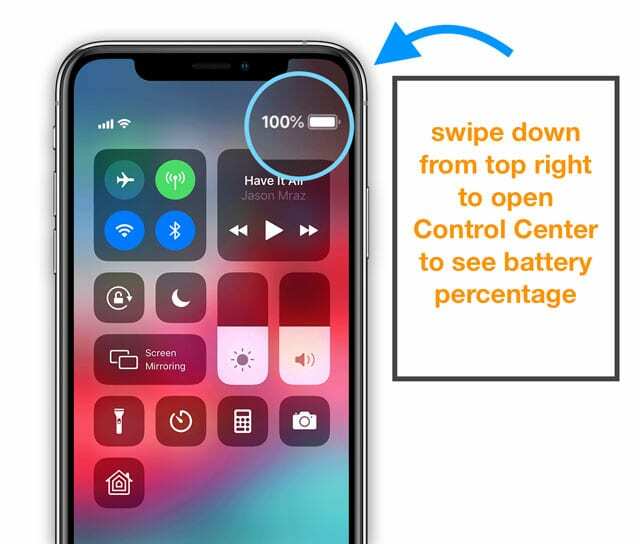
I stedet for å sveipe opp, sveiper vi ned fra høyre hjørne øverst på skjermen. Akkurat nå er bruk av Control Center den primære måten du bare kan se batteriprosenten på en iPhone 11/X Series.
Eller legg til batteriwidgeten på låseskjermen
Den eneste andre måten vi oppdaget for å se batteriprosenten din, er å lade opp iPhone, enten via lynladekabelen eller via en Qi-støttet trådløs ladepute. 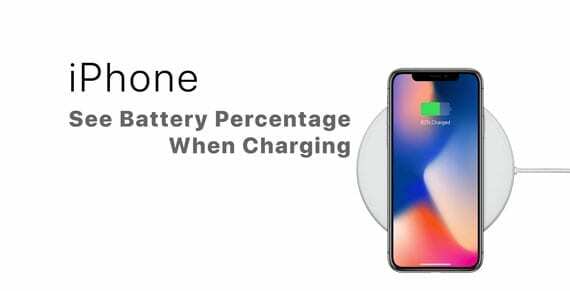
Legg til batteriwidgeten på låseskjermen 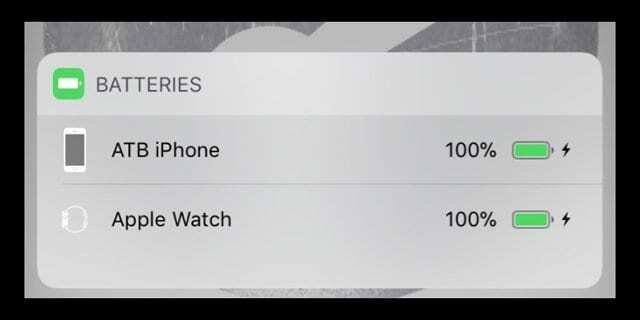
- Naviger til startskjermen og sveip deretter til høyre
- Rull ned den siden og finn redigeringsknappen og trykk på den
- På Legg til widgets skjerm, se under Flere widgeter og trykk på plusstegnet ved siden av Batterier.
- Neste gang du sveiper til høyre fra hjemme- eller låseskjermen, vises batteriwidgeten
Jeg personlig setter batteriwidgeten min øverst på alle låseskjermwidgetene mine, så det er enkelt å se batteriprosenten.
Ser du ikke batteriwidgeten på iPhone-låseskjermen? 
- Prøv å slå på Today View inn Innstillinger > Face ID & Passcode > Today View PÅ

- Par en ny Bluetooth-enhet, oppdater en Bluetooth-tilkobling eller kontroller at en BT-enhet er tilkoblet
- Slå Bluetooth av og deretter på igjen. Gå til Innstillinger > Bluetooth
- Når du parer iPhone med en Apple Watch, AirPods eller annet trådløst Apple-tilbehør (som Apple Pencil for iPads), bør du se batteriwidgeten
- Hvis du ikke har noen Bluetooth-enheter eller Apple-tilbehør, går du inn i en Apple Store og parer iDevice med en trådløs/BT-enhet i butikken, og du bør se alternativet for å velge batteriwidget
- Tilbakestill nettverksinnstillingene for å oppdatere eventuelle tilkoblinger. Gå til Innstillinger > Generelt > Tilbakestill > Tilbakestill nettverksinnstillinger
- Hvis du utfører en tilbakestilling av nettverket, fjernes alle lagrede WiFi-passord, så ha dem tilgjengelig for å gå inn på nytt
- Start på nytt (slå av og på igjen) eller tving omstart av enheten. For å tvinge omstart,
- På en iPhone 6S eller eldre pluss alle iPader med hjemknapper og iPod Touch, trykk på Hjem og Power samtidig til du ser Apple-logoen
- For iPhone 7 eller iPhone 7 Plus: Trykk og hold inne både side- og volum ned-knappene i minst 10 sekunder, til du ser Apple-logoen
- På en iPad uten hjemknapp eller en iPhone 8 og nyere modeller: Trykk og slipp raskt Volum opp-knappen. Trykk deretter og slipp raskt volum ned-knappen. Til slutt trykker og holder du Side/Topp-knappen til du ser Apple-logoen
- Noen lesere fant ut at tilbakestilling av alle de tilpassede funksjonene hjelper til med å få batteriwidgeten tilbake.
- Gå til Innstillinger > Generelt > Tilbakestill > Tilbakestill alle innstillinger

Velg å tilbakestille alle innstillinger på iPhone. - Denne tilbakestillingen fjerner alle tilpassede innstillinger, som bakgrunnsbilder, tilgjengelighetsinnstillinger, lagrede WiFi-passord og så videre, og returnerer alt til standard
- Ingen av dataene dine (som bilder, tekster, dokumenter eller appdata) påvirkes – bare dine tilpassede innstillinger og funksjoner
- Gå til Innstillinger > Generelt > Tilbakestill > Tilbakestill alle innstillinger
Sjekk batteriinnstillingene dine
For folk som bruker iOS 11.3 og nyere, inkluderer Apple en batterihelseinnstilling.
Finn den i Innstillinger > Batteri. 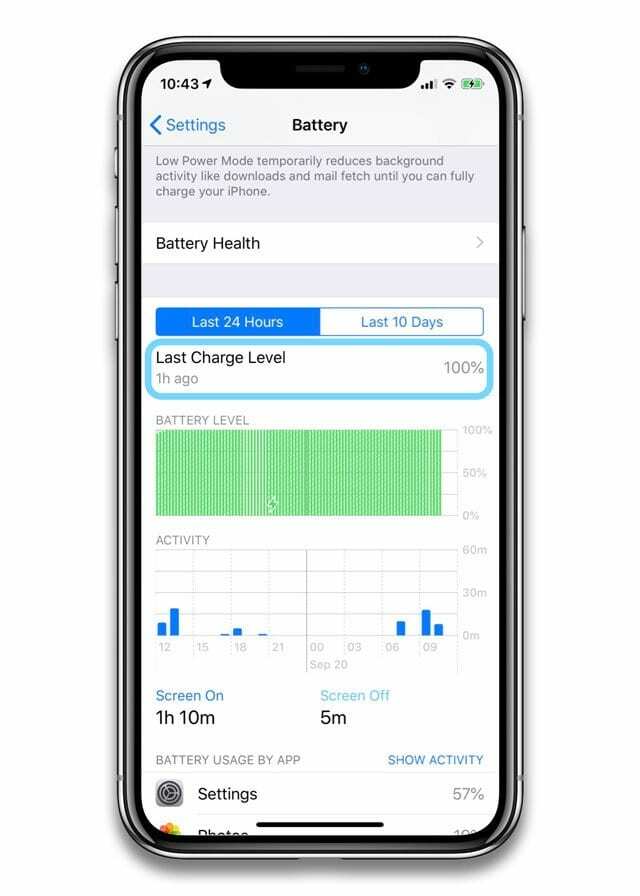
Denne innstillingen viser deg detaljene for batteriet ditt de siste 24 timene samt de siste 10 dagene.
For å se gjeldende nivåer, se på Siste ladenivå.
Vil du se batteriprosenten på en iPhone 8 og eldre, iPad eller iPod touch?
For folk som bruker eldre iPhone-modeller (iPhone 8 og tidligere) og hvilken som helst iPad eller iPod touch (7. generasjon), får du se batteriprosenten i statuslinjen!
- Gå til Innstillinger > Batteri
- Slå på Batteri prosent

Slå på batteriprosentalternativet i Innstillinger.
Eller bruk Lavstrømsmodus på din iPhone 8 eller tidligere. Denne funksjonen er for øyeblikket ikke tilgjengelig for iPad eller iPod touch.

Når du slår på lavstrømmodus, vises batteriprosenten alltid i iPhone-statuslinjen.
Vår mening om iPhone 11s og X-seriens mangel på batteriprosent på skjermen
Vi sier yuck!
Vi vil at Apple skal tilby en måte å tilpasse iPhone 11/X Series-telefonens toppstatuslinje eller i det minste et alternativ for å plassere batteriprosenten i statuslinjen.
Jeg foretrekker absolutt å ha prosentandelen på skjermen i stedet for det ofte ubrukelige batteriikonet.
Så hva synes du om denne redesignen? Fungerer eller fungerer det ikke for deg??

I det meste av sitt yrkesliv har Amanda Elizabeth (kort sagt Liz) trent alle slags folk i hvordan de kan bruke media som et verktøy for å fortelle sine egne unike historier. Hun kan en ting eller to om å lære andre og lage veiledninger!
Hennes klienter inkluderer Edutopia, Scribe Video Center, Third Path Institute, Bracket, Philadelphia Museum of Art, og Big Picture Alliance.
Elizabeth mottok sin Master of Fine Arts-grad i medieproduksjon fra Temple University, hvor hun også underviste undergrads som et adjungert fakultetsmedlem i deres avdeling for film og mediekunst.